ملاحظة
يتطلب الوصول إلى هذه الصفحة تخويلاً. يمكنك محاولة تسجيل الدخول أو تغيير الدلائل.
يتطلب الوصول إلى هذه الصفحة تخويلاً. يمكنك محاولة تغيير الدلائل.
توفر مجموعات مراكز الأحداث عمليات نشر مستأجر واحد للعملاء الذين لديهم احتياجات التدفق الأكثر تطلبا. يحتوي هذا العرض على اتفاقية مستوى خدمة مضمونة 99.99% (SLA)، والتي لا تتوفر إلا في مستوى التسعير المخصص لدينا. يمكن لـ نظام مجموعة "مراكز الأحداث" أن تتجاوز ملايين الأحداث في الثانية مع سعة مضمونة و زمن انتقال فرعي. تتضمن مساحات الأسماء ومراكز الأحداث التي أُنشئت داخل نظام مجموعة ما جميع ميزات العرض المميز وأكثر من ذلك، ولكن دون أي حدود ولوج. يتضمن العرض المخصص أيضا ميزة التقاط مراكز الأحداث الشائعة دون أي تكلفة إضافية، ما يسمح لك بتجميع تدفقات البيانات وتسجيلها تلقائيا إلى Azure Blob Storage أو Azure Data Lake Storage Gen 1.
يتم توفير المجموعات المخصصة والفوترة بواسطة وحدات السعة (CUs)، وهو مبلغ مخصص مسبقا من موارد وحدة المعالجة المركزية والذاكرة. يمكنك شراء ما يصل إلى 10 وحدات CUs لنظام مجموعة في مدخل Microsoft Azure. إذا كنت بحاجة إلى نظام مجموعة أكبر من 10 وحدات CU، يمكنك إرسال طلب دعم Azure لتوسيع نطاق نظام المجموعة بعد إنشائه. في هذا التشغيل السريع، نرشدك خلال إنشاء مجموعة 1 CU Event Hubs من خلال مدخل Microsoft Azure.
إشعار
- المستوى المخصص غير متوفر في جميع المناطق. حاول إنشاء مجموعة مخصصة في مدخل Microsoft Azure وشاهد المناطق المدعومة في القائمة المنسدلة Location في صفحة Create Event Hubs Cluster .
- تجربة الخدمة الذاتية لمدخل Microsoft Azure هذه قيد المعاينة حاليا. إذا كانت لديك أي أسئلة حول العرض المخصص، فتواصل مع فريق مراكز الأحداث.
المتطلبات الأساسية
لإكمال هذا التشغيل السريع، تأكد من أن لديك ما يلي:
- حساب Azure. إذا لم يكن لديك اشتراك، فاشترِ حساباً قبل البدء. لا تُدعم هذه الخاصية في حساب Azure المجاني.
- التحديث 3 لـVisual Studio 2017 (الإصدار 15.3 أو 26730.01) أو أي إصدار أحدث.
- .NET Standard SDK، الإصدار 2.0 أو ما هو أحدث.
- إنشاء مجموعة موارد.
إنشاء نظام مجموعة مخصصة لمراكز الأحداث
توفر مجموعة مركز الحدث حاوية نطاق فريدة، تقوم من خلالها بإنشاء مركز أحداث واحد أو أكثر.
تحذير
لن تتمكن من حذف المجموعة لمدة 4 ساعات على الأقل بعد إنشائها. لذلك، يتم تحصيل رسوم منك لمدة 4 ساعات كحد أدنى من استخدام نظام المجموعة. لمزيد من المعلومات حول التسعير، انظر مراكز الأحداث - التسعير.
لإنشاء نظام مجموعة في مجموعة الموارد باستخدام المدخل Azure، أكمل الخطوات التالية:
اتبع هذا الرابط لإنشاء نظام مجموعة في مدخل Azure. وعلى العكس من ذلك، حدد جميع الخدمات من جزء التنقل الأيسر، ثم اكتب في نظم مجموعات مراكز الأحداث في شريط البحث وحدد نظم مجموعات مراكز الأحداث من قائمة النتائج.
في صفحة نظم مراكز الأحداث حدد + إنشاء من شريط الأدوات.
ومن صفحة إنشاء نظام مجموعة هيئ الإعدادات التالية:
أدخل اسماً للمجموعة. يتحقق النظام على الفور لمعرفة ما إذا كان الاسم متوفرًا.
حدد الاشتراك الذي تريد إنشاء المجموعة بواسطته.
حدد مجموعة الموارد التي تريد إنشاء المجموعة بداخلها.
لاحظ أنه تم تعيين خيار تغيير حجم الدعم إلى ممكن.
حدد موقعاً للمجموعة. إذا كانت منطقتك المفضلة رمادية اللون أو كانت خارج السعة مؤقتا. أرسل طلب دعم إلى فريق مراكز الأحداث للحصول على مزيد من المساعدة.
بالنسبة لوحدات السعة، حرك شريط التمرير لتعيين الرقم أو وحدات CUs. الحد الأدنى للقيمة هو 1 والقيمة القصوى هي 10.
اضغط زر Next: Tags أسفل الصفحة. قد تضطر إلى الانتظار بضع دقائق حتى يقوم النظام بتوفير الموارد بالكامل.
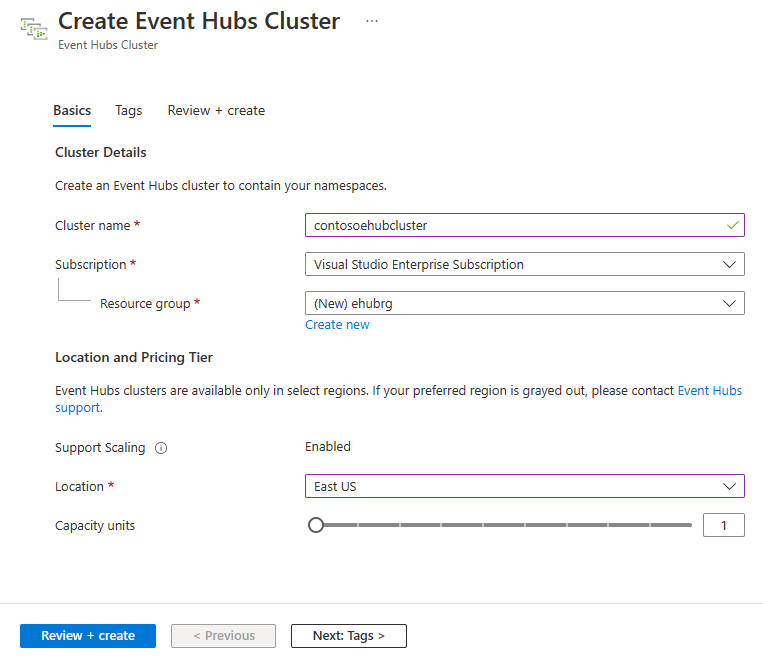
من صفحة علامات هيئ ما يلي:
أدخل name وvalue للعلامة التي تريد إضافتها. هذه الخطوة optional.
حدد زر مراجعة + إنشاء.
هام
لن تتمكن من حذف المجموعة لمدة 4 ساعات على الأقل بعد إنشائها. لذلك، يتم تحصيل رسوم منك لمدة 4 ساعات كحد أدنى من استخدام نظام المجموعة. لمزيد من المعلومات حول التسعير، انظر مراكز الأحداث - التسعير.
من صفحة المراجعة + الإنشاء، راجع التفاصيل، ثم اختر إنشاء.
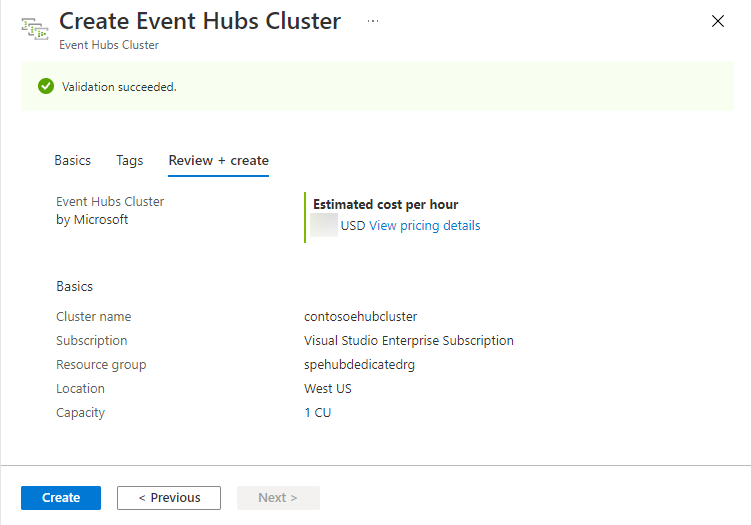
بعد نجاح الإنشاء، حدد الانتقال إلى المورد للانتقال إلى الصفحة الرئيسية الخاصة بنظام مجموعة "مراكز الأحداث" خاصتك.
إنشاء مساحة اسم ومركز حدث داخل مجموعة ما
لإنشاء مساحة اسم داخل مجموعة، من صفحة مجموعة مراكز الأحداث، حدد +مساحة الاسم من القائمة العلوية.
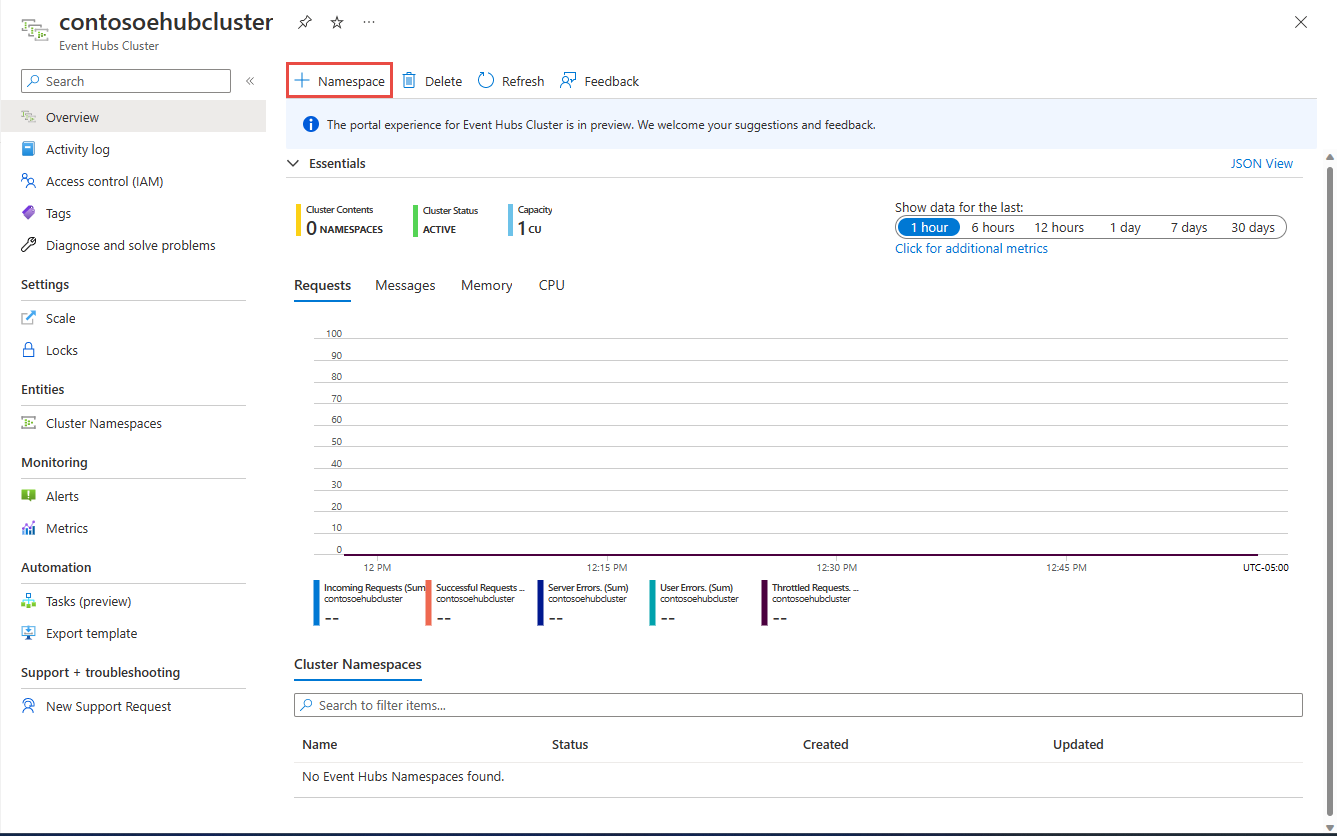
ومن صفحة إنشاء مساحة الاسم، نفذ الخطوات التالية:
أدخل name لمساحة الاسم. يتحقق النظام مما إذا كان الاسم متوفراً.
ترث مساحة الاسم ما يلي من خصائص:
- مُعرّف الاشتراك
- مجموعة الموارد
- الموقع
- اسم المجموعة
حدد إنشاء لإنشاء مساحة الاسم. الآن يمكنك إدارة نظام مجموعتك.
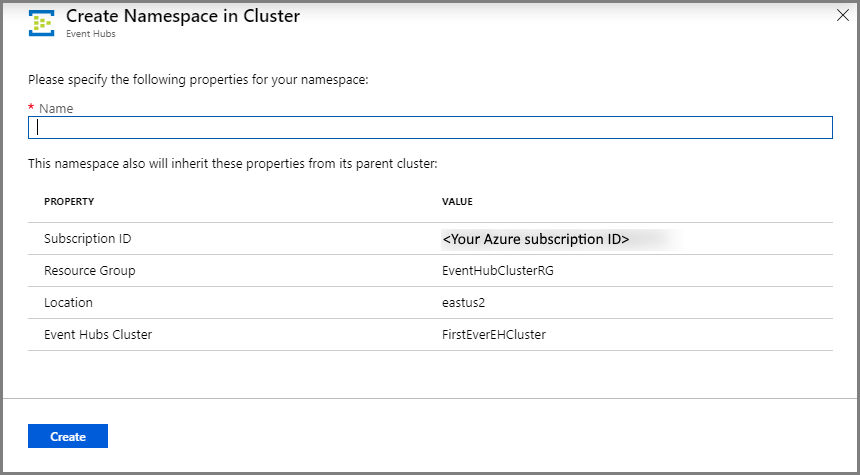
بمجرد إنشاء مساحة الاسم، يمكنك إنشاء لوحة مركز لحدث ما بنفس الكيفية التي يمكنك من خلالها عادة إنشاء واحد داخل مساحة اسم.
توسيع نطاق نظام مجموعة مخصص
بالنسبة للمجموعات التي تم إنشاؤها باستخدام مجموعة خيارات تغيير حجم الدعم، استخدم الخطوات التالية لتوسيع نطاق نظام المجموعة أو توسيع نطاقه.
في صفحة Event Hubs Cluster لنظام المجموعة المخصص، حدد Scale في القائمة اليسرى.
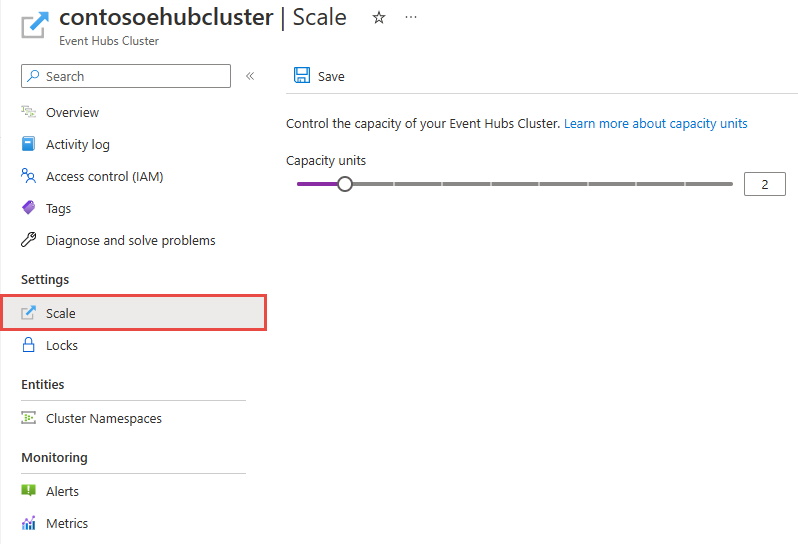
استخدم شريط التمرير لزيادة (توسيع) أو تقليل (توسيع) وحدات السعة المعينة إلى نظام المجموعة.
ثم حدد حفظ على شريط الأوامر.
تتوفر علامة التبويب تغيير الحجم فقط لنظام مجموعات مراكز الأحداث التي تم إنشاؤها مع تحديد خيار تغيير حجم الدعم. لا ترى علامة التبويب تعيير الحجم للمجموعات التي تم إنشاؤها قبل إصدار هذه الميزة أو للمجموعات التي قمت بإنشائها دون تحديد خيار تحجيم الدعم. إذا كنت ترغب في تغيير حجم مجموعة لا يمكنك تغيير حجمها بنفسك، أو إذا كانت منطقتك المفضلة غير متوفرة، فأرسل طلب دعم باتباع الخطوات التالية.
إرسال طلب دعم
- من مدخل Azure، حدد مساعدة+دعم من القائمة اليسرى.
- حدد إنشاء طلب دعم على شريط الأدوات.
- في صفحة الدعم، اتبع الخطوات التالية:
فيما يخص نوع المشكلة، حدد تقني من القائمة المنسدلة.
بالنسبة لـ "Subscription"، حدد اشتراكك.
وبالنسبة لـ الخدمة، حدد خدماتي، ثم حدد مراكز الأحداث.
وبالنسبة لـ المورد، حدد نظام المجموعة إذا كان موجوداً بالفعل. في حال لم يكن موجوداً حدد السؤال/المورد العام غير متوفر.
بالنسبة إلى نوع المشكلة، حدد تغييرات الحصة النسبية أو التكوين.
بالنسبة لـ نوع المشكلة الفرعي، حدد إحدى القيم التالية من القائمة المنسدلة:
- حدد طلبات SKU للمجموعة المخصصة لطلب دعم الخاصية في منطقتك.
- حدد توسيع نطاق مجموعة مخصصة أو خفضها إذا كنت تريد توسيع نطاق نظام المجموعة المخصص أو تقليصه.
بالنسبة لـ الموضوع، صف المشكلة.
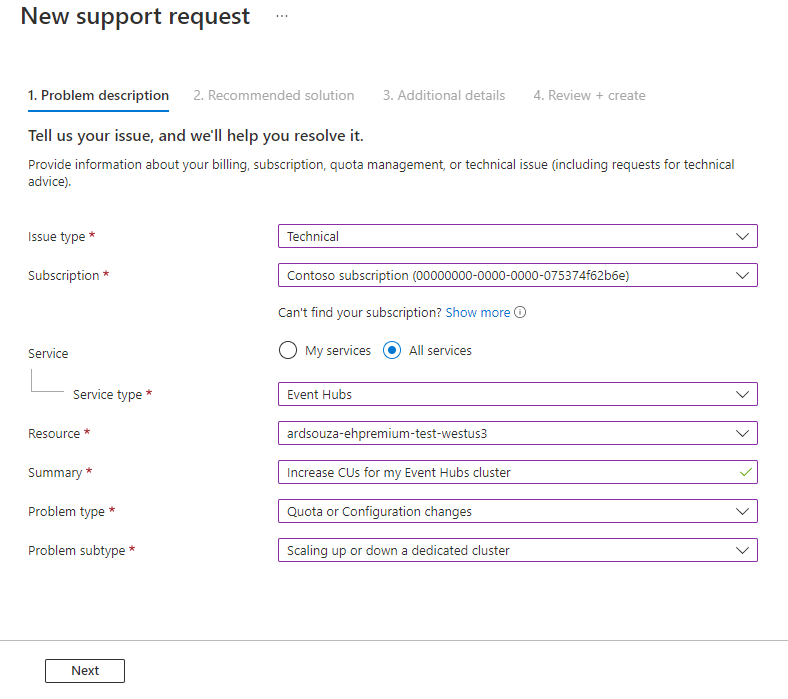
حذف مجموعة مخصصة
لحذف نظام المجموعة، حدد Delete من شريط الأدوات في صفحة Event Hubs Cluster للمجموعة الخاصة بك.
هام
لن تتمكن من حذف المجموعة لمدة 4 ساعات على الأقل بعد إنشائها. لذلك، يتم تحصيل رسوم منك لمدة 4 ساعات كحد أدنى من استخدام نظام المجموعة. لمزيد من المعلومات حول التسعير، انظر مراكز الأحداث - التسعير.
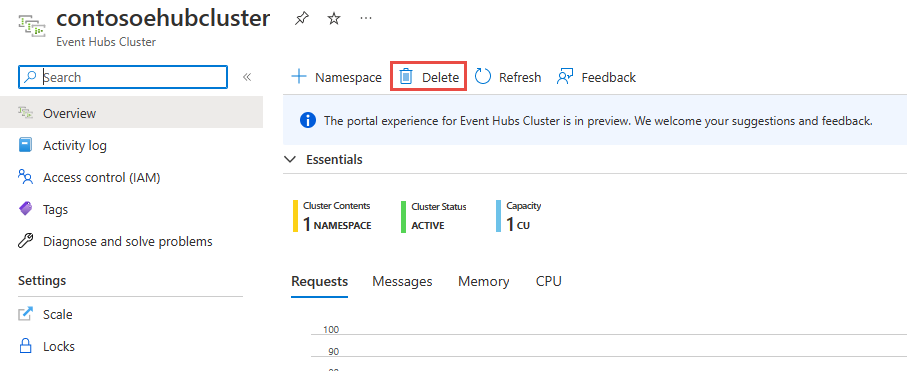
تظهر رسالة تؤكد رغبتك في حذف نظام المجموعة.
اكتب اسم المجموعة، ثم حدد حذف لحذف المجموعة.
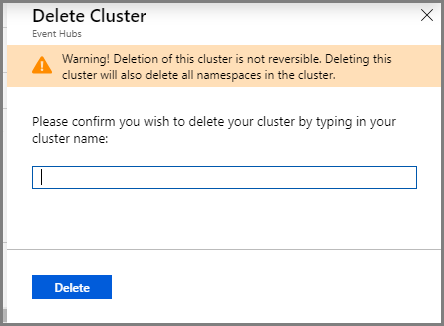
الخطوات التالية
في هذه المقالة، أنشأت مجموعة "مراكز أحداث". وللحصول على إرشادات تفصيلية تُعنى بإرسال الأحداث واستقبالها من مركز أحداث، والتقاط الأحداث في مخزن Azure أو Azure Data Lake Store، راجع البرامج التعليمية التالية: